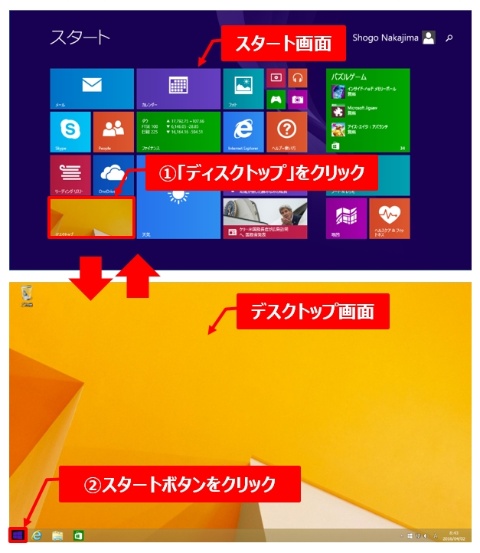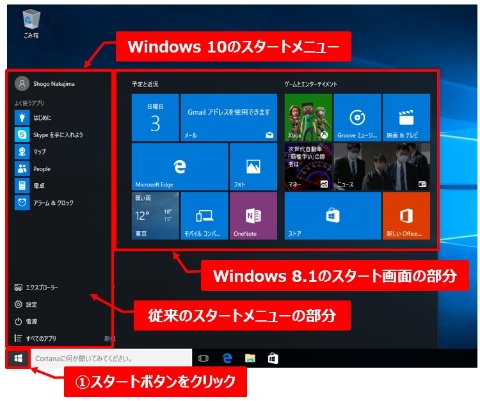Windows 8では、デスクトップはタッチ操作がしにくいという理由から、PCを起動すると「スタート画面」と呼ばれるタイル状の画面が表示されるようになった。
さらに、「スタートメニュー」も廃止され、スタートボタンは単なるスタート画面への切り替えスイッチへと役割が変わってしまった。
しかし、この仕様はデスクトップを利用するユーザーから大変な不評を買い、その反省からWindows 10では再びスタートボタンの仕様が変更されている。
そこで今回は、Windows 10で新しくなったスタートメニューの操作方法と、カスタマイズについて解説する。
Windows 10のスタートメニュー
ここで、Windows 10のスタートメニューの話をする前に、Windows 8.1のスタート画面を見ていただきたい。Windows 8.1では、起動後のデフォルトはデスクトップではなく「スタート画面」だ。プログラムの起動は「ライブタイル」と呼ばれるアプリのショートカットから行う。デスクトップ画面へは「デスクトップ」と表示されたタイルをクリックして切り替えるのだが、スタートボタンをクリックすると再びスタート画面へ戻ってしまう(図1)。
ただ、Windows 8.1のデスクトップにもWindows 7同様のショートカットが配置できたし、タスクバーに登録もできた。つまり、カスタマイズ次第で、極力スタート画面へ移行せずに操作も可能なのだが、そんな手間をかけるよりスタートメニューを復活させた方が、デスクトップを利用するユーザーにとっては利便性が高い。
そこでWindows 10では、Windows 7までのスタートメニューと、Windows 8のスタート画面を融合させる形でスタートメニューが復活している(図2)。